小伙伴们知道希沃教学白板怎么插入古诗词吗?今天小编就来讲解希沃教学白板插入古诗词的方法,感兴趣的快跟小编一起来看看吧,希望能够帮助到大家。
第一步:首先点击希沃白板。
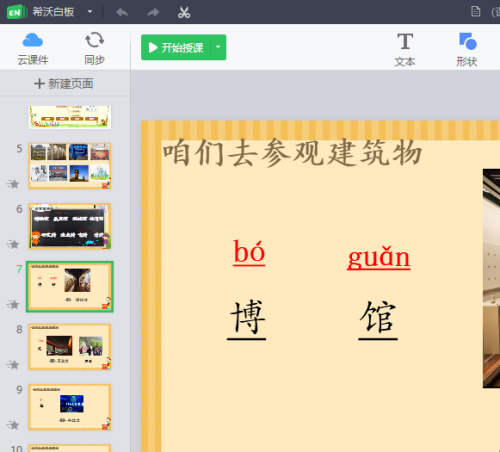
第二步:然后点击顶部的学科工具。
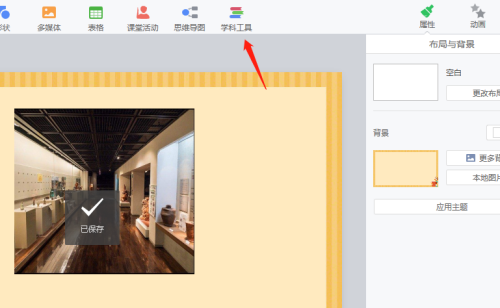
第三步:在弹出的对话框的古诗词。
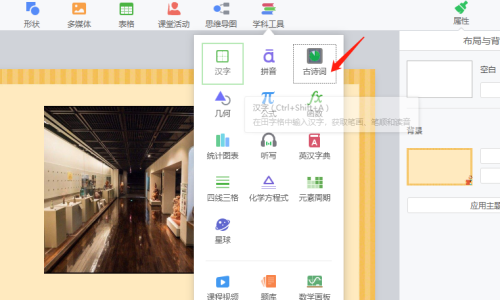
第四步:接着在输入框里面输入古诗词的名称。
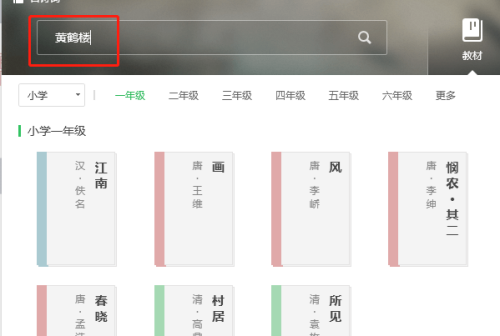
第五步:或者在列表中选择古诗词。
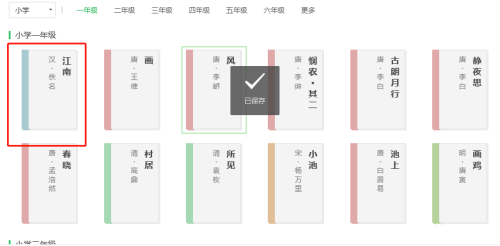
第六步:点击插入。
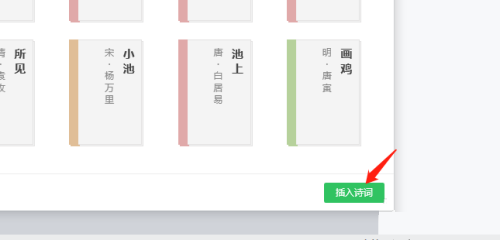
第七步:这时候古诗词就成功地插入到白板中去了。

以上就是小编给大家带来的希沃教学白板怎么插入古诗词的全部内容,希望本文内容能帮助到大家!
版权声明:本文章为网络收集,不代表本站立场。文章及其配图仅供学习分享之用,如有内容图片侵权或者其他问题,请联系本站作侵删。
